
自社をリスクから守る!Gmail を活用したメールの誤送信を防止する方法とは?
- Gmail
- セキュリティ
ビジネスにおける電子メールは便利なコミュニケーション手段の一つですが、同時に様々なリスクが潜んでいることを忘れてはいけません。事実として、メールの誤送信をきっかけとして重大なセキュリティ事故に繋がるケースは多く存在します。
そこで本記事では、メール誤送信に関する基本事項を改めて説明した上で、 Gmail を活用してメールの誤送信を防止するための方法をご紹介します。自社をリスクから守るために、ぜひ最後までご覧ください。
メール誤送信によるリスク
機密情報の漏洩
メール誤送信によって機密情報が流出するケースは珍しくありません。例えば、自社の新技術に関する情報や新製品に関する情報などが挙げられます。これらは会社にとって重要な情報資産ですが、メールを誤って送信することで外部に漏洩するリスクがあります。
個人情報の漏洩
個人情報の漏洩もメール誤送信に潜むリスクの一つです。昨今、個人情報の取り扱いは年々厳しくなっており、万が一、企業が個人情報を漏洩した場合は、取り返しの付かない事態に発展する可能性もあります。メール誤送信はそれだけ危険なものであるということを理解しておきましょう。
多額の損害賠償
個人情報を漏洩した場合、対象の顧客に対して多額の損害損賠が発生する可能性があります。2014年に発生した教育関連企業の情報漏洩事件では、計3,500万件の顧客情報が外部に流出し、賠償金を含めた被害総額は数千億円を超えると言われています。
社会的信用の失墜
機密情報や個人情報を漏洩した場合、社会的信用の失墜に直結するケースが大半です。特に個人情報が外部に流出すれば、情報を流出された当事者の信用を失うのはもちろんのこと、それ以外の一般消費者からも信用されなくなります。結果として、その後のビジネス展開にも悪影響を及ぼし、企業成長を目指す上で大きな障壁になります。
メール誤送信の種類
宛先の間違い
宛先の間違いはメール誤送信の典型的な例です。本来メールを送るべき相手と間違えて、他の人を TO の宛先に設定してしまいます。また、情報共有のためにメールの CC や BCC を活用することも多いですが、この CC や BCC に無関係な人を追加してしまうケースもあります。
送信内容の間違い
送信内容の間違いとは、メールの件名や本文を誤って入力することを指しています。ありがちなケースとしては、他の人に送るつもりだった文章を間違って入力したり、本文内の相手の会社名・名前と実際のメール宛先が一致していない場合などが挙げられます。
添付ファイルの間違い
添付ファイルの間違いは機密情報の漏洩に直結する危険なミスです。自社の機密情報を含んだファイルや個人情報入りの顧客リストなどを誤って添付した場合、取り返しのつかない事態になります。
セキュリティポリシーの違反
上記でご紹介した3つとは毛色が異なりますが、セキュリティポリシーの違反もメール誤送信に含まれます。自社で定められているセキュリティポリシーを守らずにメールを送信した場合、何らかのリスクが発生する可能性がありますし、送信者本人が懲戒の対象となることもあります。
メール誤送信が起きる原因
ヒューマンエラー
前章でご説明した通り、メール誤送信が起きる主な原因は社員のヒューマンエラーによるものです。メールの宛先、送信内容、添付ファイルなどを間違えることで、重大なセキュリティ事故に発展してしまうのです。
そのため、社員のセキュリティ意識を高めるためにセキュリティ研修や e-Learning などを実施すると良いでしょう。また、直接的なメール誤送信の防止策として、システム観点から対策を講じることも大切です。
セキュリティポリシーの理解不足
多くの会社では、安全な経営を行うために独自のセキュリティポリシーを定めています。リスクを最小限に抑えるためには、社員全員がセキュリティポリシーを遵守し、適切にメールを利用する必要があります。
前項の繰り返しになりますが、会社全体で社員のセキュリティ意識を高めるための取り組みを行いましょう。研修や e-Learning 、定期的なアンケートなど、全社的かつ体系的なカリキュラムを整備することが重要です。
Gmail でメール誤送信を防止する方法
送信の取り消し
Gmail には、メール送信を取り消しできる機能が標準搭載されています。この機能を使うことで、メールを送信した直後に数秒間のあいだ送信取り消し用のリンクが表示されます。送信の取り消しは最大30秒まで設定可能なため、不意の操作ミスによるメール誤送信を防止できます。
設定方法は Gmail のトップ画面から歯車マークをクリックし、設定画面に飛びます。
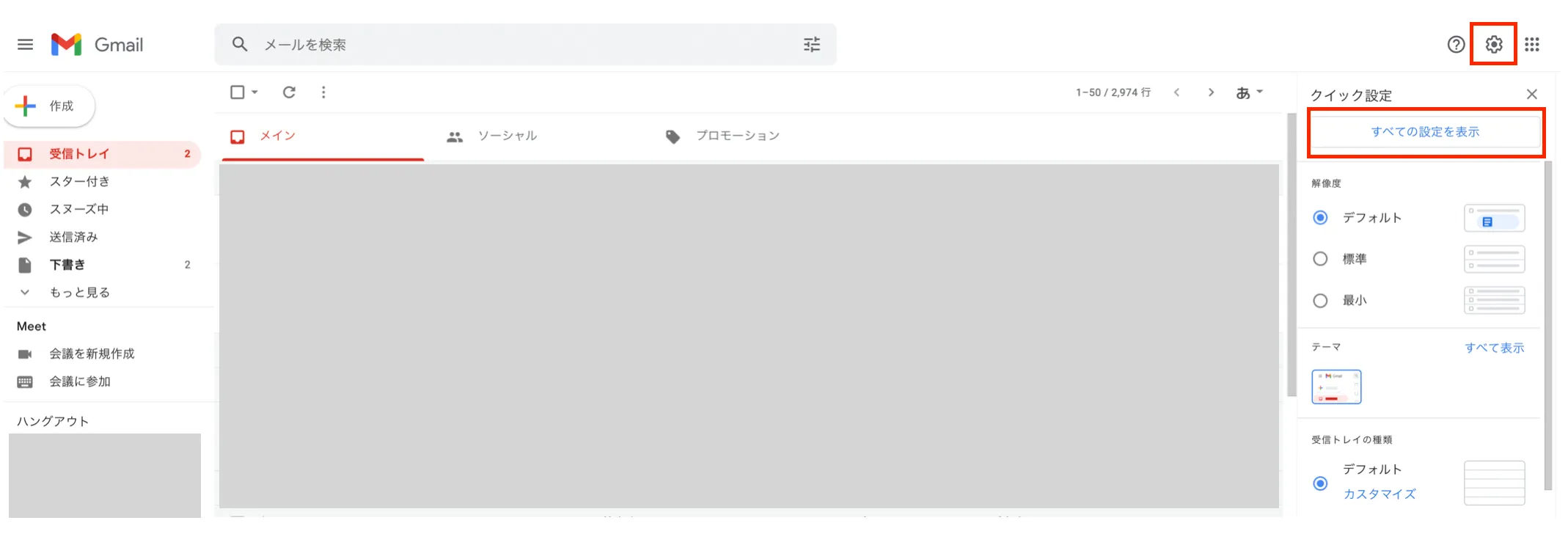
次に「送信取り消し」の項目で、送信取り消しの有効時間を設定すれば完了です。
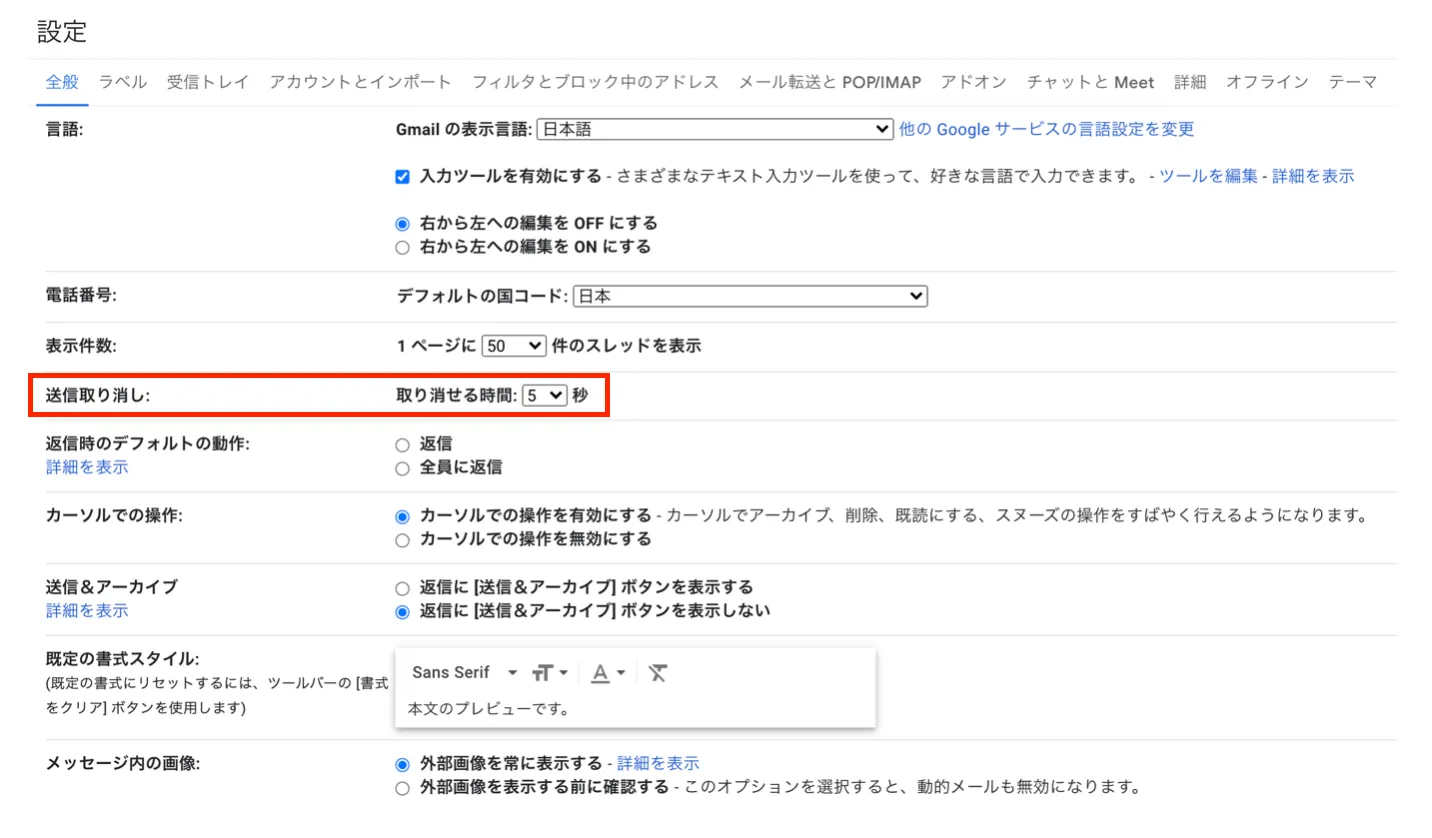
定型文の登録
Gmail では、頻繁に使う文章を定型文として登録することができます。これにより、メールの打ち間違いを避けるとともに業務効率化にも繋がります。
定型文を使うためには、 Gmail でテンプレートの機能を有効にする必要があります。設定画面でテンプレートが有効になっていることを確認してください。
まずは Gmail のトップ画面から歯車マークをクリックし、設定画面に飛びます。
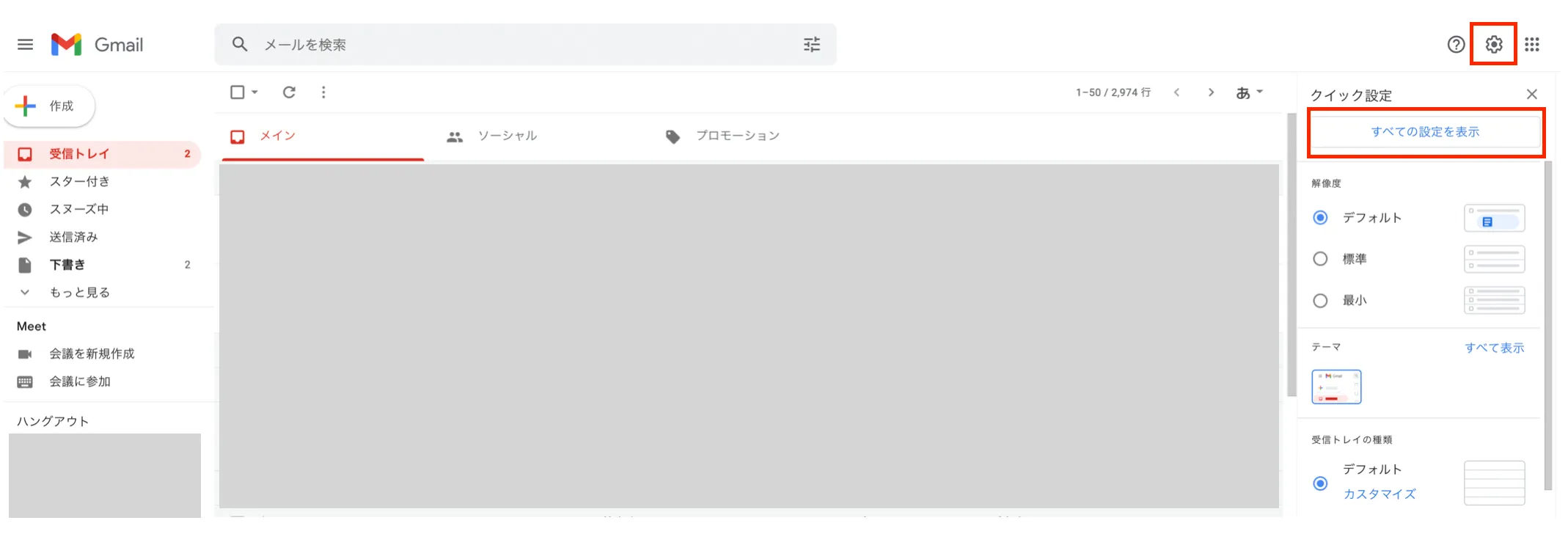
次に「詳細」のタブから「テンプレート」の項目を確認します。無効になっている場合は「有効にする」にチェックを入れて、最下部の「変更を保存」をクリックしてください。以上でテンプレート機能が有効になりました。
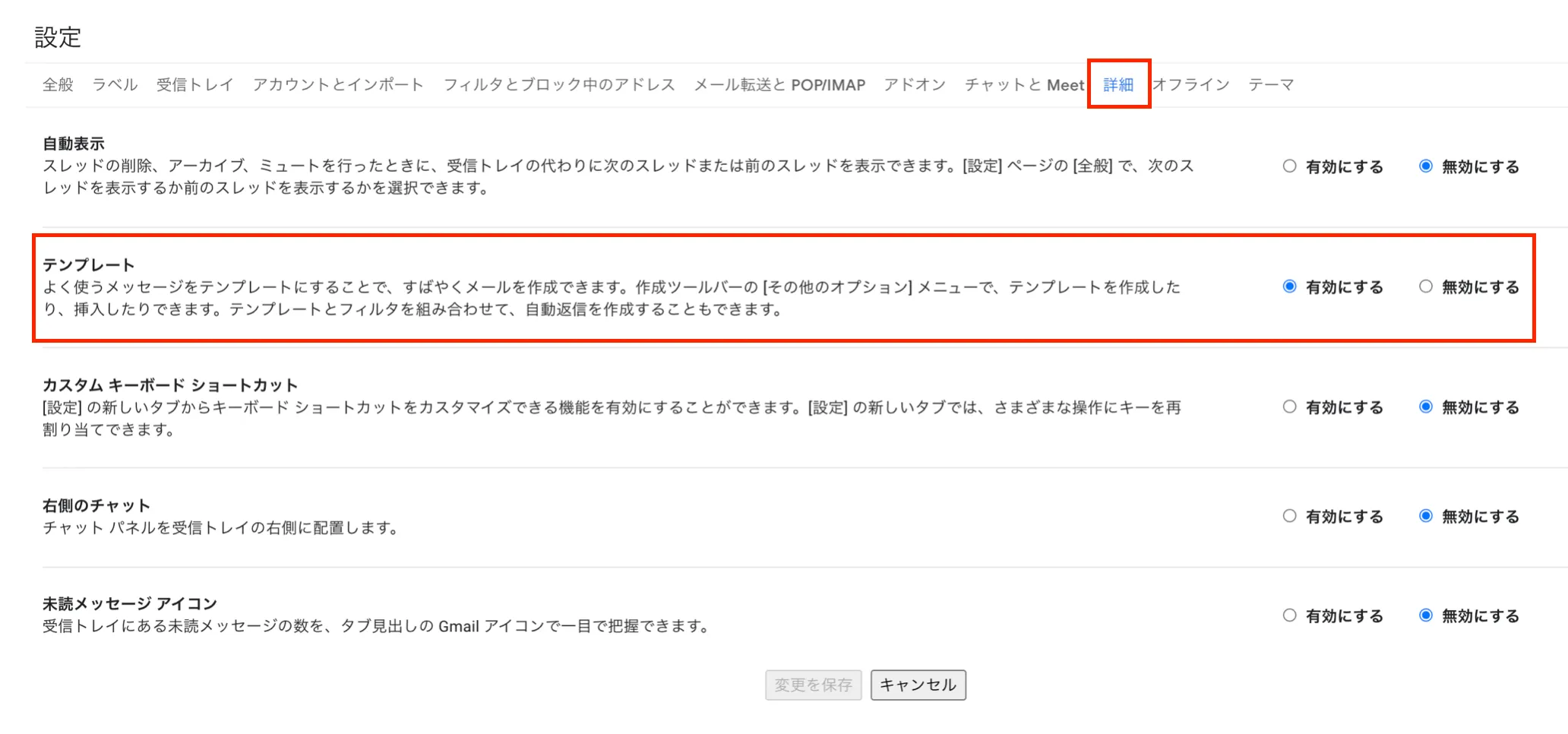
定型文の登録はメールの作成画面で行います。 Gmail のトップ画面からメール作成画面に遷移してください。
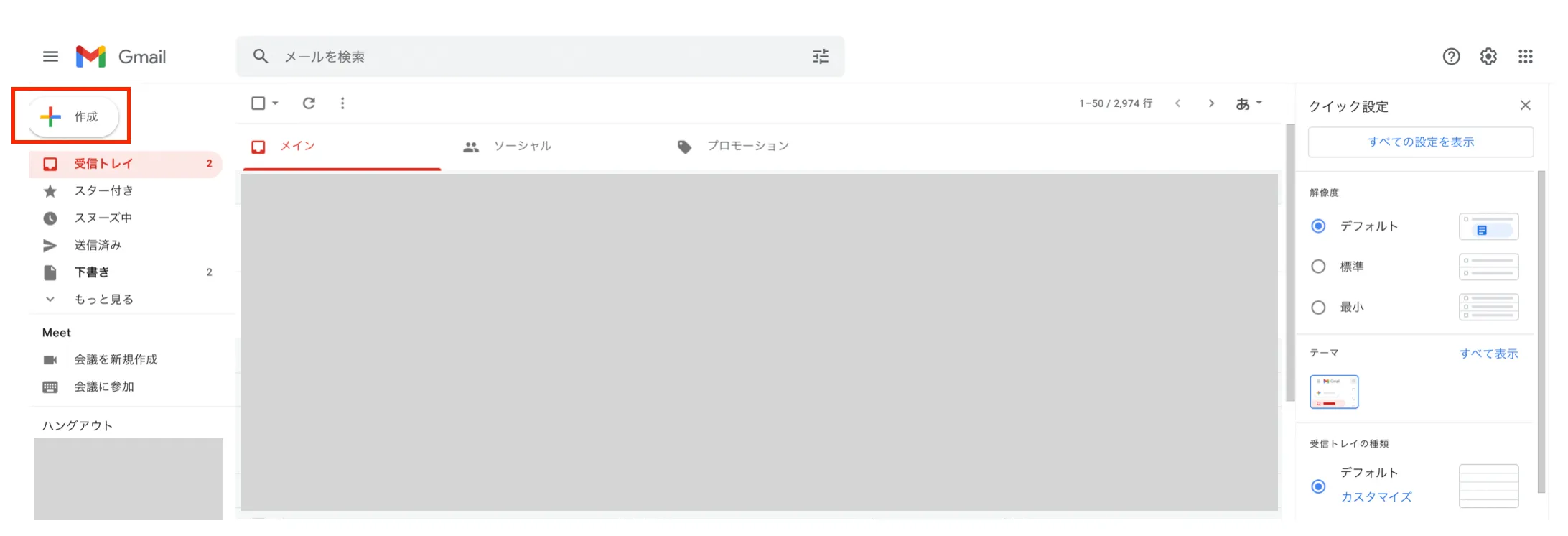
メール作成画面を開いたら、定型文にしたい文章を本文に入力してください。その後、右下のゴミ箱マークの横にある3本線をクリックし、「新しいテンプレートとして保存」をクリックすれば、定型文として登録されます。
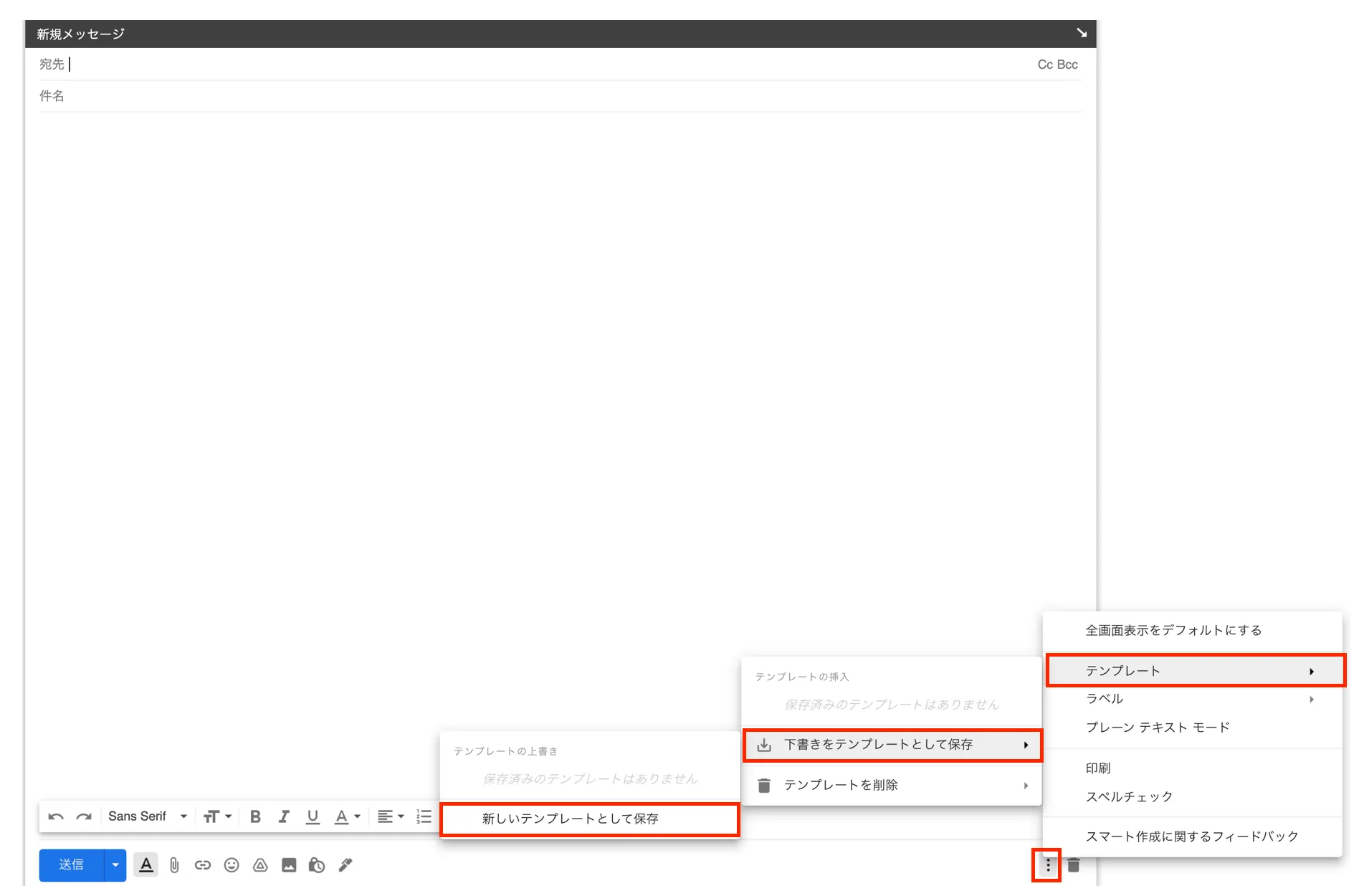
テンプレートとして登録された文章は Gmail に記憶されるため、「テンプレートを挿入」をクリックすれば、該当の定型文が自動で表示されます。
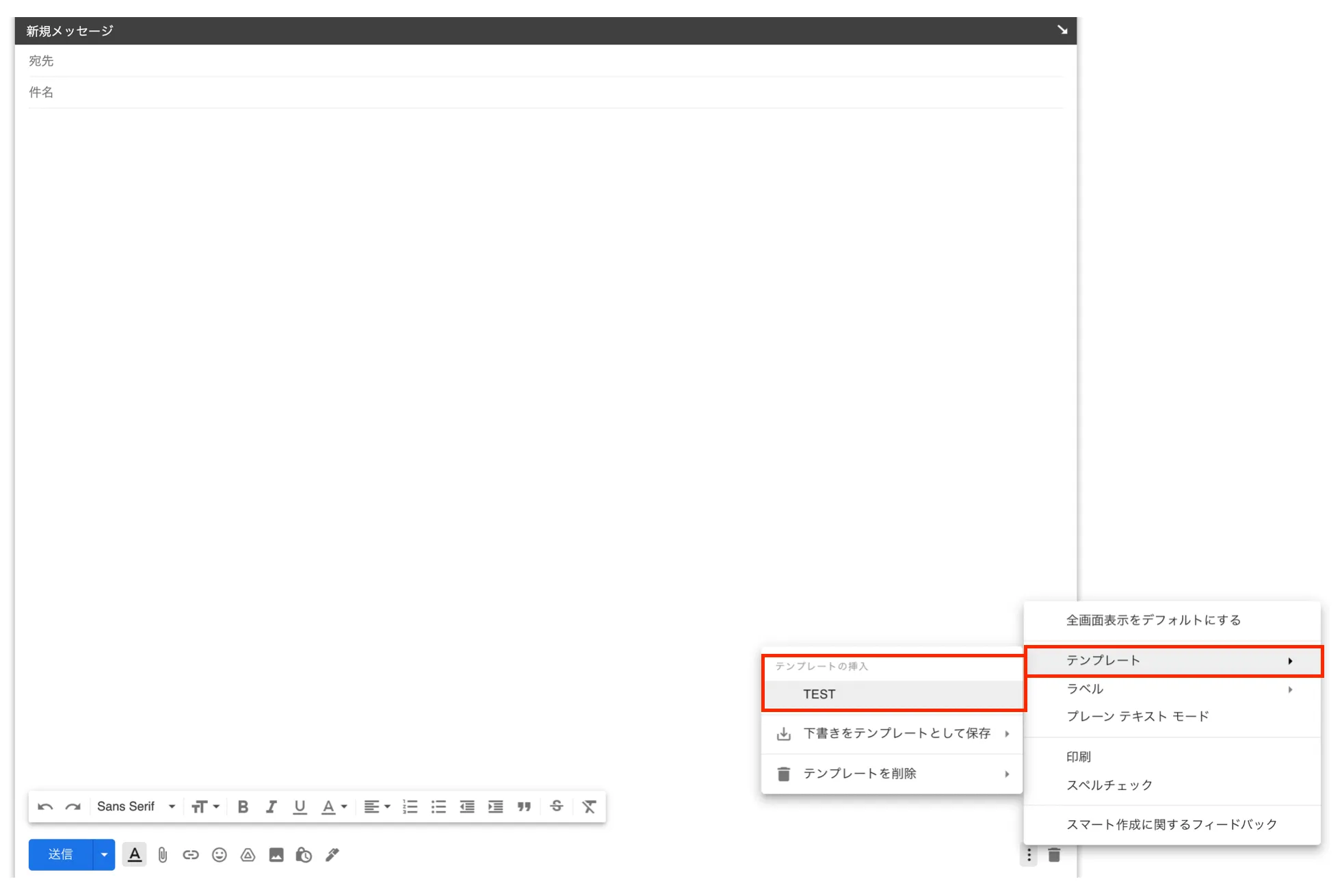
safety for Gmail
safety for Gmail は Google Chrome の拡張機能であり、メール送信時に宛先を確認できるツールです。ドメイン外の宛先が複数指定されている場合、警告画面が自動で表示されるため、宛先ミスの防止に繋がります。
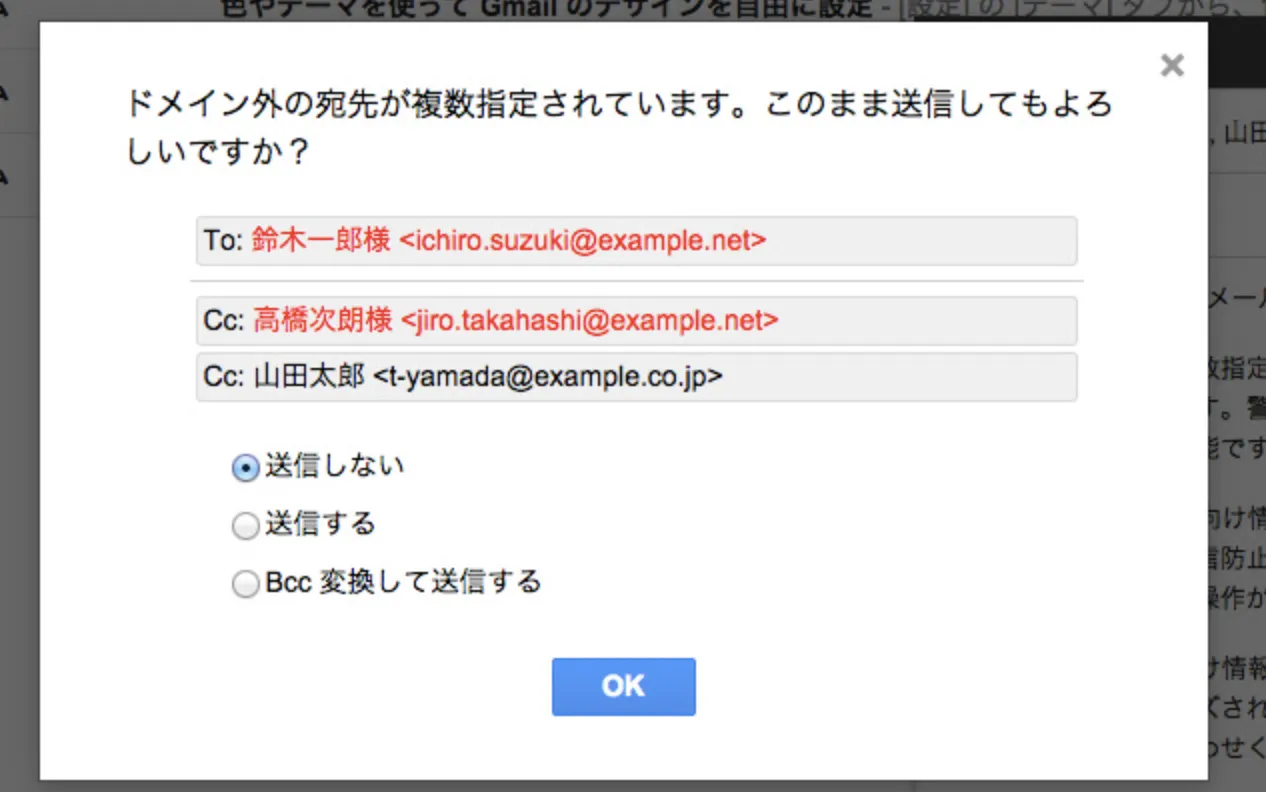
引用: chrome ウェブストア「 Safety for Gmail™ 」
Gmail Address Checker
Gmail Address Checker も Google Chrome の拡張機能であり、メールを送る前に宛先や件名、添付ファイルを確認できるツールです。メールの To 、 Cc 、 Bcc 、 Subject、Attached (添付ファイル)のチェックボックスをすべてチェックしないと送信できないようになっているため、ヒューマンエラーの防止に寄与します。
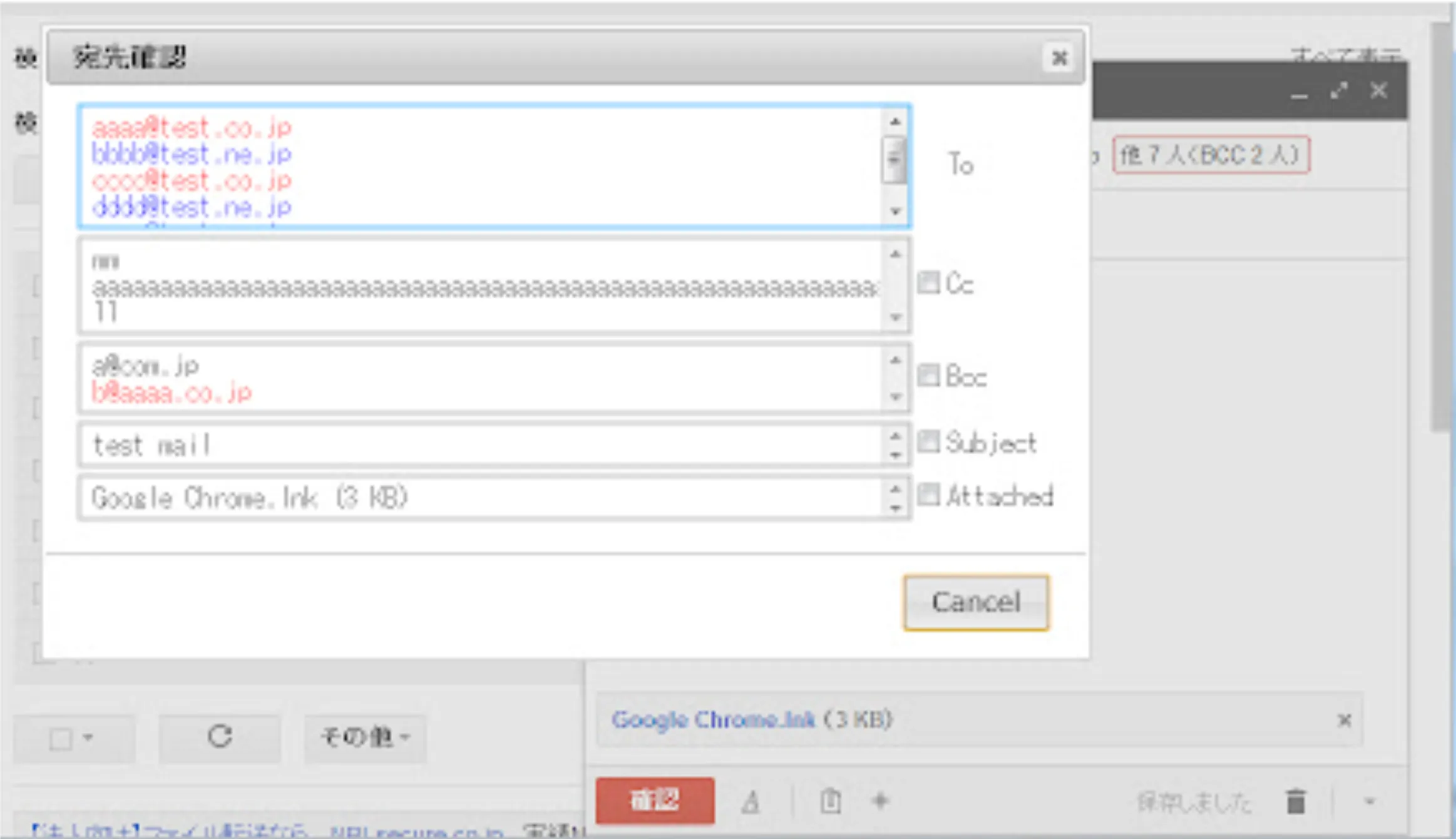
引用: chrome ウェブストア「 Gmail Address Checker 」
セキュリティ強化には Google Workspace がオススメ
今回はメール誤送信に焦点を当てて Gmail を活用したセキュリティ対策をご紹介しましたが、 Google Workspace は他にも多くのセキュリティ機能を備えています。
Google Workspace には管理コンソールというコンソール画面が搭載されており、 Google Workspace 環境を一元的に管理できます。 PC 、タブレット、スマートフォンなどのデバイス種別に関わらず、1つの管理コンソール画面で管理可能なため、管理者の作業工数の削減にも繋がります。
Google Workspace では、この管理コンソール上で高精度なデバイス管理とアクセス管理を行うことができ、企業のセキュリティ強化に大きく貢献します。
デフォルトで使用できるデバイスの基本管理は、デバイスにエージェントなどをインストールすることなく利用可能であり、パスワード設定の強制、デバイスのブロック、アカウントのリモートワイプなど強力な制御を行うことができます。
また、アクセス管理ではユーザーの IP アドレスやアクセス元地域に基づくアクセス制御や、 Chrome の拡張機能を経由して各ユーザーのデバイスの属性を把握し、特定のパソコンのみに Google Workspace へのアクセスを許可するような運用が可能になります。
さらに Google Workspace 自体が堅牢なセキュリティを備えています。強固なセキュリティ体制に守られた Google 独自のデータセンターでデータを保管しており、保存されたデータはすべて暗号化されるため、情報保護の観点からも安全だと言えます。
このように、 Google Workspace には企業がセキュリティを強化するための機能が多く搭載されています。グループウェアを検討する上でセキュリティはとても大切なポイントであるため、安全性が担保されていることが世界中で Google Workspace が利用されている理由の一つだと言えるでしょう。
Google Workspace を活用したデバイス管理・アクセス管理に関しては、以下の記事で詳しく解説しています。
Google Workspace のデバイス管理、アクセス管理の機能でセキュリティを強化!
まとめ
本記事では、メール誤送信に関する基本事項や Gmail を活用したメールの誤送信を防止するための方法をご紹介しました。
メールの誤送信には様々なリスクが潜んでおり、機密情報や個人情報が漏洩した場合、多額の損害賠償や社会的信用の失墜に繋がるリスクもあります。今回の記事でご紹介した内容はすぐに実践できるものばかりなので、ぜひ試してみてください。
そして、企業がセキュリティを強化するためには Google Workspace がオススメです。メールの誤送信防止はもちろんのこと、デバイス管理やアクセス管理などのセキュリティ対策を直感的かつ簡単に実現できます。
さらに Google Workspace は様々な機能を搭載した便利なグループウェアサービスであるため、組織の活性化や業務効率化にも繋がります。安全性を担保しつつ、自社の生産性を向上させるためには最適なサービスだと言えるでしょう。
Google Workspace を契約する場合は、ぜひトップゲート経由でご検討ください。トップゲート経由で契約することで、請求書払いや円建て運用はもちろんのこと、管理者負荷の軽減や導入後のフォローまで、全面的なサポートを受けることができます。
本記事を参考にして、ぜひ Google Workspace の導入を検討してみてはいかがでしょうか。
弊社トップゲートでは、Google Workspace(旧G Suite)に関して、実績に裏付けられた技術力やさまざまな導入支援実績があります。あなたの状況に最適な利用方法の提案から運用のサポートまでのあなたに寄り添ったサポートを実現します!
Google Workspace(旧G Suite)の導入をご検討をされている方はお気軽にお問い合わせください。
また、弊社トップゲートでは、Google Cloud (GCP) 利用料3%OFFや支払代行手数料無料、請求書払い可能などGoogle Cloud (GCP)をお得に便利に利用できます。さらに専門的な知見を活かし、
- Google Cloud (GCP)支払い代行
- システム構築からアプリケーション開発
- Google Cloud (GCP)運用サポート
- Google Cloud (GCP)に関する技術サポート、コンサルティング
など幅広くあなたのビジネスを加速させるためにサポートをワンストップで対応することが可能です。お困りごとがございましたら、お気軽にお問い合わせください。
なお、 Google Workspace に関する Tips は以下の記事でもご紹介しています。
【あなたは知ってる?】Google Workspace の便利な活用法とテクニック10選
Google Workspace(旧G Suite)の機能「Googleドキュメント」で議事録を効率よくセキュアに作成するポイント
Googleサービス「Google Workspace(旧G Suite)」の機能Googleドライブとは?便利な活用法6選
メール登録者数3万件!TOPGATE MAGAZINE大好評配信中!
Google Cloud(GCP)、Google Workspace(旧G Suite) 、TOPGATEの最新情報が満載!




















































































































































































































































































































































































































































































































